A OneDrive meglehetősen népszerű a Mac-felhasználók körében, különösen, ha munkatársai Windows rendszerű számítógépeket használnak. De a Microsoft felhőplatformja néha furcsa hibát jelezhet, amikor a Dokumentumok elemre kattint. A -60-as hibakód azt jelzi, hogy a OneDrive for Mac nem tudta elérni és szinkronizálni a fájlokat. Nézzük meg, hogyan lehet megszabadulni ettől a bosszantó hibától.
Tartalom
-
Hogyan javíthatom ki a OneDrive 60-as hibát macOS rendszeren?
- Törölje a duplikált OneDrive-mappákat, és indítsa újra az alkalmazást
- Igény szerinti fájlok engedélyezése
- Állítsa vissza a OneDrive-ot
- Telepítse újra az alkalmazást
- Következtetés
- Kapcsolódó hozzászólások:
Hogyan javíthatom ki a OneDrive 60-as hibát macOS rendszeren?
Törölje a duplikált OneDrive-mappákat, és indítsa újra az alkalmazást
- Navigáljon a Alkalmazások mappákat.
- Ezután ellenőrizze, hogy több OneDrive-példány szerepel-e abban a mappában.
- Ha ez a helyzet, törölje a másolatokat. Ha több OneDrive-példányt tart meg, a macOS több OneDrive-példányt indít el, ami sok váratlan hibához vezethet.

- Indítsa újra a OneDrive-ot néhányszor.
- Ellenőrizze, hogy ez a gyors módszer megoldotta-e a problémát.
Sajnos előfordulhat, hogy ez a megoldás nem minden felhasználó számára alkalmas. Ha a hiba továbbra is fennáll, folytassa a következő lépéssel.
Igény szerinti fájlok engedélyezése
Sok felhasználó megoldotta a problémát a Files On demand engedélyezése után.
- Kattintson a OneDrive felhő ikonra a felső szalagon.
- Menj Súgó és Beállítások.
- Válassza ki preferenciák, és kattintson Kapcsolja be a Fájlokat igény szerint.
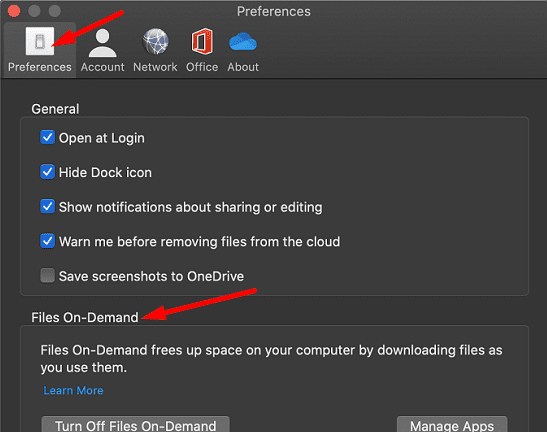
- Indítsa újra a OneDrive-ot, és ellenőrizze, hogy a 60-as hibakód továbbra is fennáll-e.
Állítsa vissza a OneDrive-ot
Próbálja meg visszaállítani az alkalmazás beállításait a beépített visszaállító szkript segítségével. Ne feledje, hogy a OneDrive általában lassan töltődik be és szinkronizálódik a visszaállítás után.
- Zárja be a OneDrive-ot, és nyissa meg a Alkalmazások mappát.
- Kattintson jobb gombbal a OneDrive mappára, és válassza ki Mutasd a csomag tartalmát.
- Ezután válassza ki Tartalom, és menjen a Erőforrások mappát.
- Kattintson duplán ResetOneDriveApp.command a reset script elindításához.

- Várja meg, amíg a Mac befejezi a szkript futtatását, indítsa újra a OneDrive-ot, és próbálja újra.
Telepítse újra az alkalmazást
Ha a 60-as hibakód nem szűnik meg, telepítse újra a OneDrive-ot. Lépjen az Alkalmazások elemre, keresse meg a OneDrive-ot, és húzza az alkalmazást a Kuka mappába. Ürítse ki a Kuka mappát, indítsa újra a Mac-et és töltse le a OneDrive legújabb verzióját a gépeden.
Egyébként ne hagyja ki az alkalmazás visszaállítási lépését. A OneDrive újratelepítése az alkalmazás alaphelyzetbe állítása nélkül nem oldja meg a problémát.
Következtetés
Összefoglalva, ha ki szeretné javítani a OneDrive 60-as hibakódját, nyissa meg az Alkalmazások oldalt, és törölje az ismétlődő OneDrive-bejegyzéseket. Ezután indítsa újra az alkalmazást, és engedélyezze a Files on Demand szolgáltatást. Ha a hiba továbbra is fennáll, állítsa vissza és telepítse újra a OneDrive-ot. Az alábbi megoldások közül melyik vált be Önnek? Megjegyzés alább.